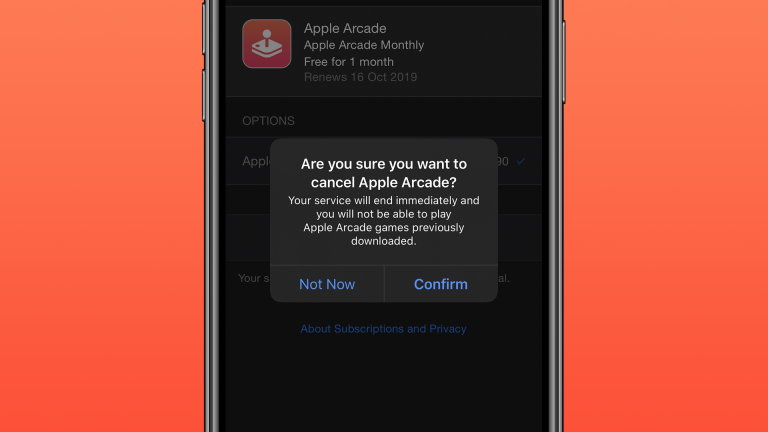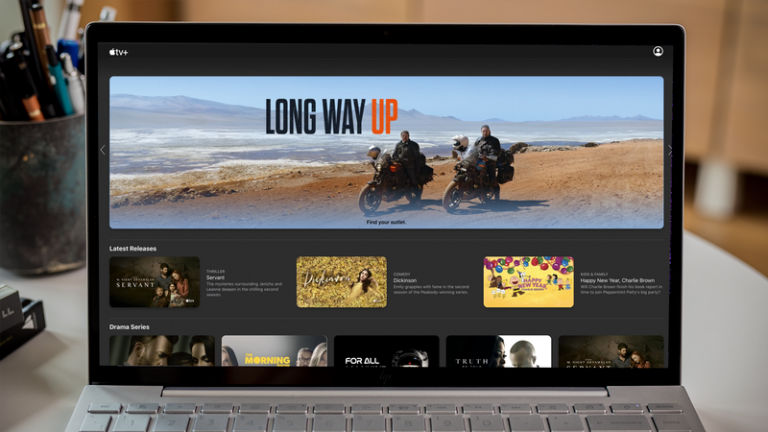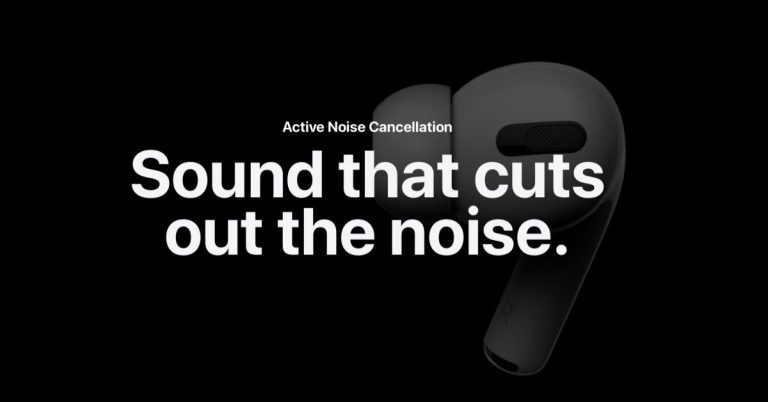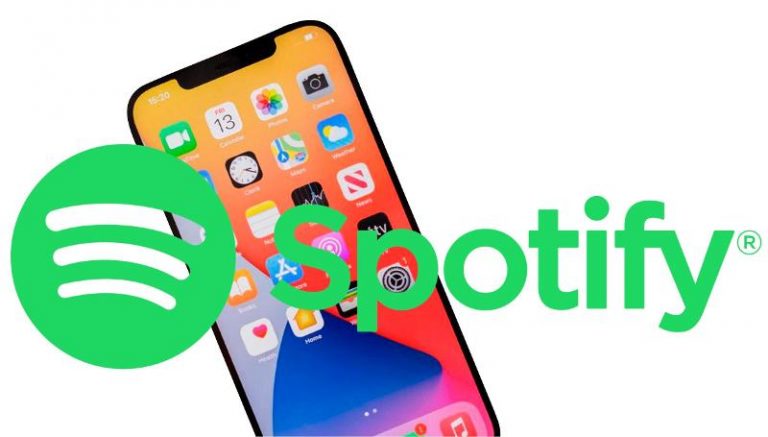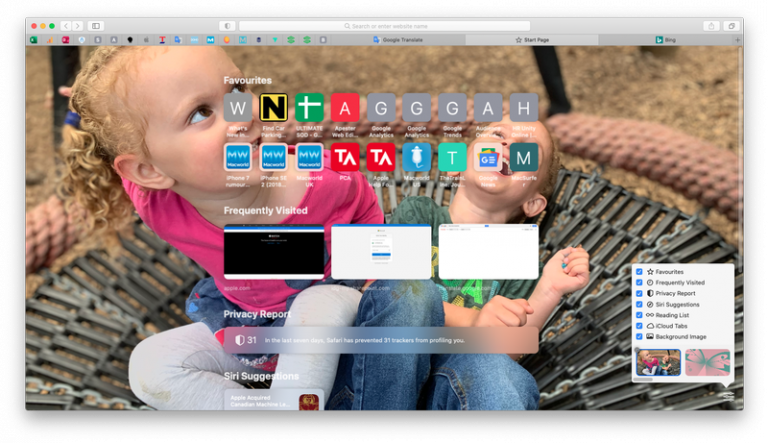Как заблокировать нежелательных отправителей сообщений и вызывающих абонентов в сообщениях
Если вы получаете нежелательные звонки на свой номер телефона на iPhone, текстовые сообщения или iMessages в приложении «Сообщения» или нежелательные входящие звонки в FaceTime, вы можете заблокировать их по номеру телефона или адресу электронной почты. Любой номер или адрес, который вы добавляете в список заблокированных через FaceTime, Сообщения или Телефон, служит блокировкой для всех трех приложений и связанных с ними служб.
Номер телефона заблокирован для входящих телефонных звонков и входящих текстовых сообщений. Если номер телефона также связан с учетной записью iCloud, этот человек также не может отправить вам iMessage или инициировать вызов FaceTime. Адрес электронной почты должен быть связан с учетной записью iCloud, чтобы заблокировать этого человека — он не сможет отправить iMessage или начать вызов FaceTime.
В сообщениях заблокируйте номер или адрес электронной почты следующим образом:
Программы для Windows, мобильные приложения, игры - ВСЁ БЕСПЛАТНО, в нашем закрытом телеграмм канале - Подписывайтесь:)
- В iOS/iPadOS коснитесь беседы, коснитесь значка в верхней части истории сообщений, коснитесь Информацияи коснитесь Заблокировать этого абонента.
- В macOS выберите разговор, а затем выберите Беседы > Заблокировать пользователя. Подтвердите, нажав Блокировать.
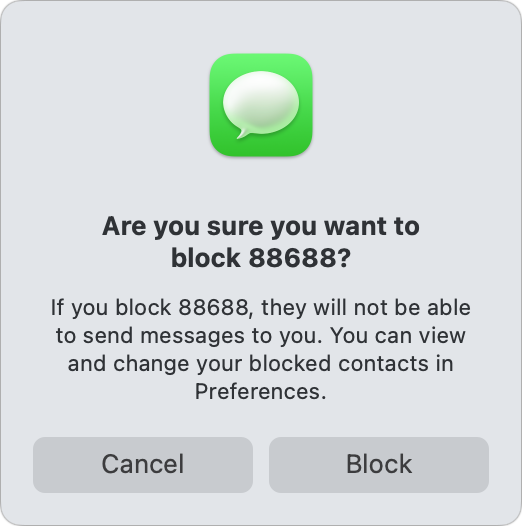 Вы можете заблокировать телефонные номера и адреса электронной почты в нескольких местах в операционных системах Apple. Здесь я блокирую специальный номер SMS в сообщениях для macOS.
Вы можете заблокировать телефонные номера и адреса электронной почты в нескольких местах в операционных системах Apple. Здесь я блокирую специальный номер SMS в сообщениях для macOS.
В FaceTime вы можете блокировать номера или адреса в iOS/iPadOS только с помощью существующих вызовов: нажмите информационную кнопку i справа от имени человека или номера телефона в списке последних и нажмите «Заблокировать этого абонента» в нижней части следующего экран.
В приложении «Телефон» на iPhone в списке «Недавние» коснитесь значка «Информация i» справа от записи, а затем коснитесь «Заблокировать этого абонента» внизу, как в FaceTime.
Вы можете добавить или удалить номера телефонов и адреса электронной почты вручную в нескольких местах:
- В iOS/iPadOS перейдите к Настройки > FaceTime > Заблокированные контакты; или же Настройки > Сообщения > Блокируй контактс; или же Настройки > Телефон > Заблокированные контакты. Проведите пальцем вниз по списку и коснитесь Добавить новое чтобы ввести номер или адрес для блокировки. Проведите влево по записи и коснитесь Разблокировать чтобы удалить его, или коснитесь Редактировать в левом верхнем углу для массового редактирования.
- В macOS перейдите к Сообщения > Настройки > iMessage > Заблокировано или перейти к FaceTime > Настройки заблокированы. Вы можете щелкнуть значок + плюс, чтобы добавить записи, или выбрать запись и щелкнуть значок – минус, чтобы удалить их.
Эта статья о Mac 911 является ответом на вопрос читателя Macworld Ника.
Спросите Mac 911
Мы составили список вопросов, которые нам задают чаще всего, вместе с ответами и ссылками на столбцы: прочтите наш супер FAQ, чтобы узнать, охвачен ли ваш вопрос. Если нет, мы всегда ищем новые проблемы для решения! Отправьте свое письмо по адресу mac911@macworld.com, включая снимки экрана, если это необходимо, и укажите, хотите ли вы, чтобы ваше полное имя использовалось. Не на каждый вопрос будет дан ответ, мы не отвечаем на электронные письма и не можем дать прямой совет по устранению неполадок.
Программы для Windows, мобильные приложения, игры - ВСЁ БЕСПЛАТНО, в нашем закрытом телеграмм канале - Подписывайтесь:)